ついに発売開始となったAdobe Photoshop 7.0日本語版。もう手に入れた方も多いだろう。
MacOS Xにネイティブ対応したAdobe Photoshop7.0日本語版のリリースに合わせて、7.0で追加された機能や、細かな改良点を順次解説する。
|
 |
|
- [19-20020601] ウインドウの大きさを2段階切替できるトーンカーブ
写真の補正を行う際には、慣れてくるとトーンカーブを自分でドラッグして調整するほうが手早く行えるようになってくる。しかし細かい変更を行いたくても、トーンカーブのウインドウが小さすぎて細かな指定ができなかった。今回トーンカーブの右下にボタンが追加され、トーンカーブのウインドウの大きさを2段階切替できるようになった。(できれば自由な大きさにリサイズできればよかったのだが)レベル補正にはこのボタンは用意されていない。
※以前のバージョンでもウインドウ右上のボタンをクリックすることで2段階表示が可能でした。機能としてはあったものが、わかりやすくボタンとして用意されたようです。Tabataさん、ご連絡ありがとうございました。
またトーンカーブ、レベル補正にそれぞれ「自動補正」「オプション」のボタンが追加され、自動補正を行う場合のアルゴリズムをオプションで変更できるようになっている。
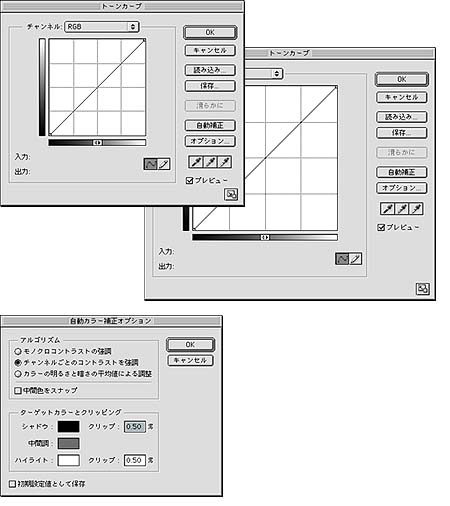
|
- [18-20020531] ブラシパレットはプリセットをカスタマイズして使おう
今回のバージョンアップの大きな目玉であるブラシパレット。今までのブラシにさらに細かな設定が可能になったが、設定項目が多すぎていまいちどう使ったらいいか戸惑いを感じさせる。ペインターのように直感的に感じながら設定を変更するのとは違い、数字とスライダーを動かして頭の中で考えながら設定する必要があるからだろう。
あまり細かな設定をしたくないという方には、最初から用意されている「ブラシプリセット」だけでも事足りることが多いと思われる。ブラシパレットの一番上の項目、「ブラシプリセット」を選択し、右のメニューから色々なタイプのブラシを読み込めばスグにつかうことができる。
下図のように、花のステンシルのような絵が簡単に描ける。後は自分で色や形、向きが散布されるようにカスタマイズして使うのが一番の近道だ。
もっとも、ステンシルのような同じパターンが連続するようなイラストを作成したい場合にはAdobe Illustrator 10の散布ブラシのほうが後から修正や色変更が簡単にできる。
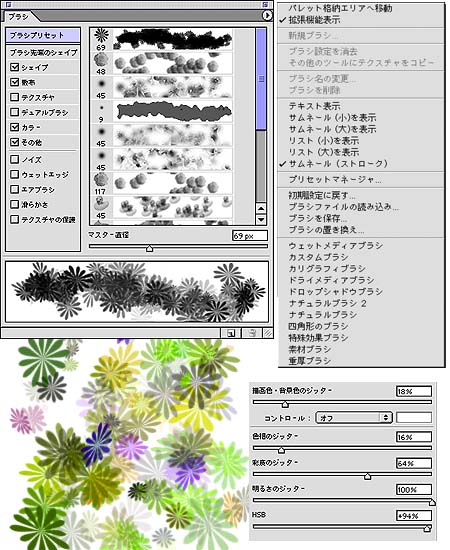
|
- [17-20020520] 一部の写真を差し替え可能なピクチャパッケージ
ピクチャパッケージは、ひとつの写真をいくつかの大きさに変えて1枚のシート上に展開できる自動処理のひとつ。7.0ではピクチャパッケージ写真の一部を選択して別の写真を配置できるようになった。
ページのサイズを指定したり、写真にキャプションやファイル名、著作権表示の文字をラベルとして追加することも可能になった。
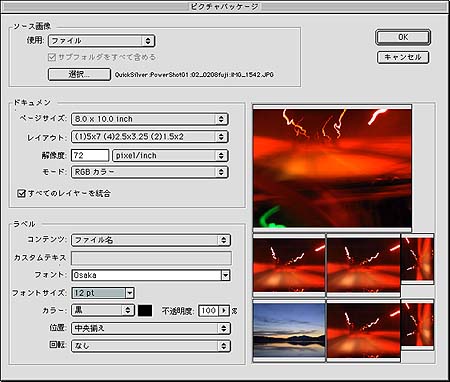
|
- [16-20020517] 今までのサードパーティフィルタはどうなるのか?
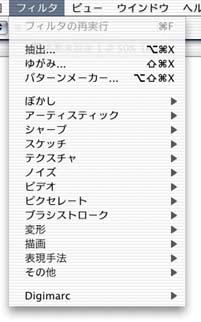 結論からいうと、今までのサードパーティプラグインは使えない。 結論からいうと、今までのサードパーティプラグインは使えない。
MacOS 9環境下で起動させれば、フィルタフォルダに入れた各種プラグインが使えるが、MacOS Xで起動させるとメニューに表示もされない。手持のフィルタは全滅だった。
結局サードパーティがMacOS Xに対応するのを待つか、使いたいフィルタの時にはMacOS 9で起動させるしかない。
ちなみに、MacOS XでもPhotoshop 7をClassic環境で起動させればサードパーティプラグインも使えるようになる。Photoshop 7の情報を見るに「Classic環境で比較」というチェック項目があるので、オンにしておけばよい。
|
| → Review [11]-[15]を見る |
|
今はなきMACLIFE誌で4年前に連載していた「Photoshop ここが5.0」からバージョンを2つ隔ててWebで復活! |